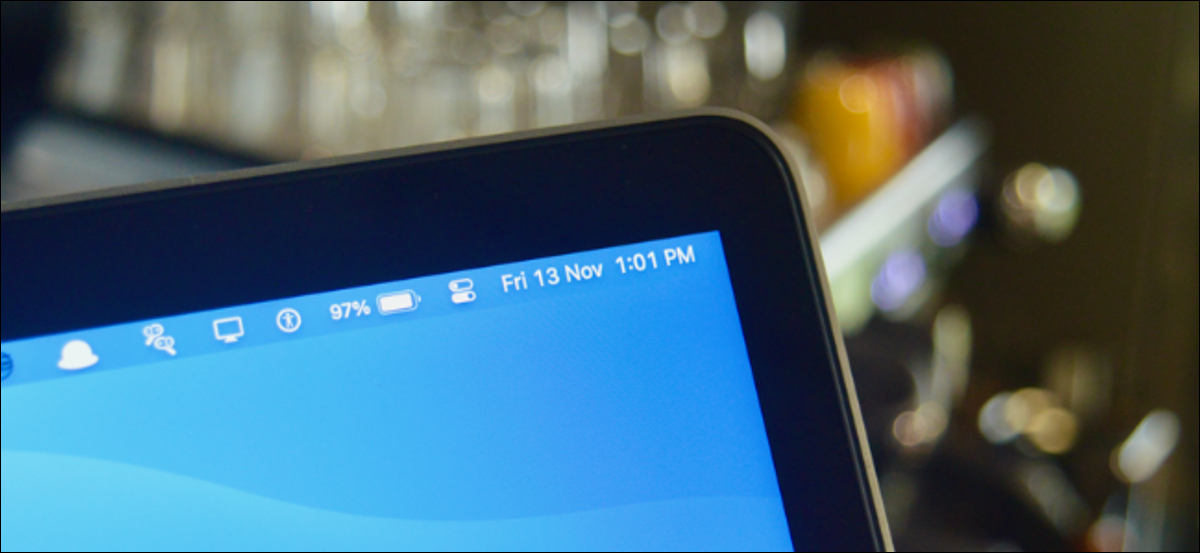
Por padrão, a barra de menu do Mac exibe a hora em um formato digital simples de hora e minuto. Apesar disto, você pode personalizá-lo e adicionar o dia da semana, a data ou mesmo um ponteiro de segundos.
Você tem uma variedade de alternativas. Se você preferir, você pode mantê-lo no mínimo e mostrar apenas a hora e os minutos, como é mostrado a seguir.
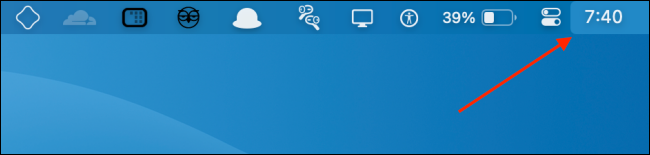
Ou você pode adicionar o dia e / ou a data, separadores intermitentes e segundos.
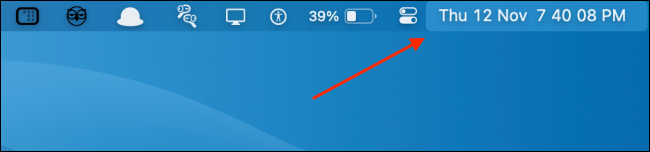
Além disso, existe uma opção de relógio analógico que desativa todas as outras funções (incluindo dia e data).
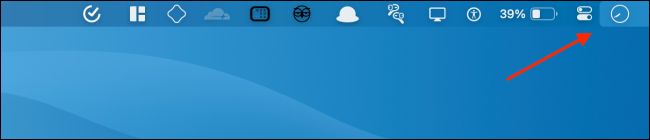
Você pode personalizar a data e a hora no menu Preferências do Sistema. Para faze-lo, haga clic en Apple en la parte de arriba izquierda y posteriormente haga clic en “Preferências do Sistema”.
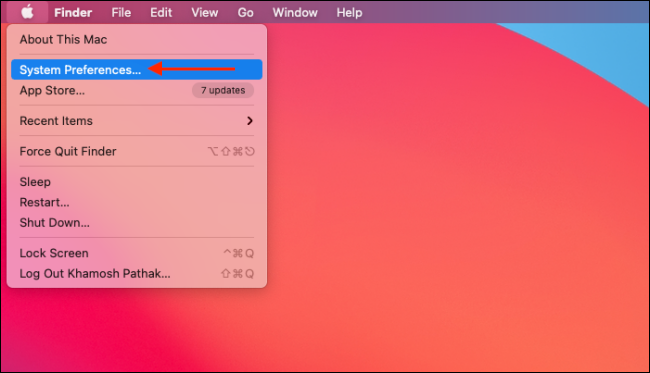
Se você estiver executando o macOS Big Sur ou superior, Clique em “Doca & Barra de menu”.
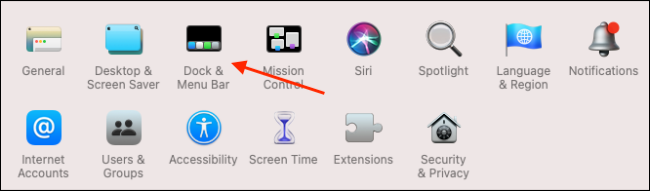
Na barra lateral, Clique em “Assistir”.
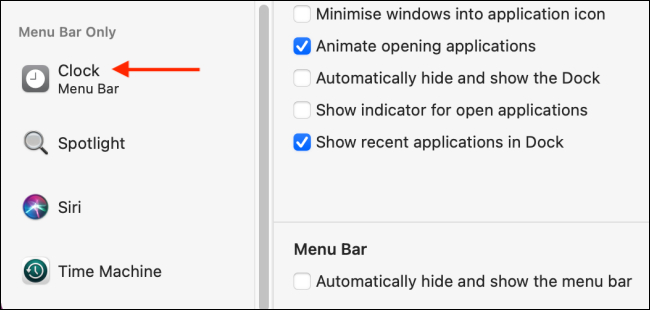
No macOS Catalina ou anterior, Clique em “Data e hora” e mais tarde em “Assistir”.
Se você quiser adicionar o dia da semana e / ou a data, simplemente seleccione las casillas de verificación junto a “Mostra o dia da semana” e / o “Mostrar data”.

Abaixo dessa seção, você verá “Opciones de tiempo”. Aqui, puede elegir el botón de radio junto a “Analógico” para mostrar un reloj analógico.
Para exibir um relógio 24 horas, e um monitor de computador com “Utilizar un reloj de 24 horas”. Selecione a caixa de seleção ao lado “Mostrar am / PM” para mostrar cuándo es por la mañana y por la tarde. Você também pode escolher “Destellar los separadores de tiempo” e / o “Mostrar el tiempo con segundos” aqui.
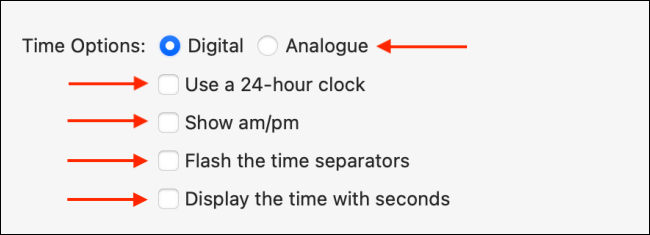
Todas as mudanças acontecem ao vivo. No macOS Big Sur ou superior, verá una vista previa de la pantalla del reloj actual en la parte de arriba derecha del menú “Preferências do Sistema”.
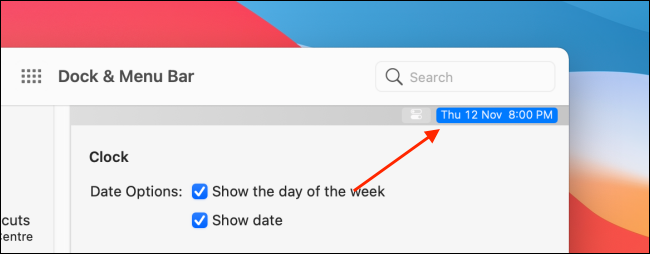
Ao mesmo tempo mostrando a data na barra de menu, você também pode adicionar um calendário suspenso com Itsycal. Sempre que eu clico nele, você verá sua agenda com todos os seus compromissos.
RELACIONADO: Como adicionar um calendário suspenso ao relógio da barra de menus do macOS
setTimeout(função(){
!função(f,b,e,v,n,t,s)
{E se(f.fbq)Retorna;n = f.fbq = função(){n.callMethod?
n.callMethod.apply(n,argumentos):n.queue.push(argumentos)};
E se(!f._fbq)f._fbq = n;n.push = n;n.loaded =!0;n.version = ’2.0′;
n.queue =[];t = b.createElement(e);t.async =!0;
t.src = v;s = b.getElementsByTagName(e)[0];
s.parentNode.insertBefore(t,s) } (window, documento,'roteiro',
‘Https://connect.facebook.net/en_US/fbevents.js ’);
fbq('iniciar', ‘335401813750447’);
fbq('acompanhar', ‘PageView’);
},3000);






